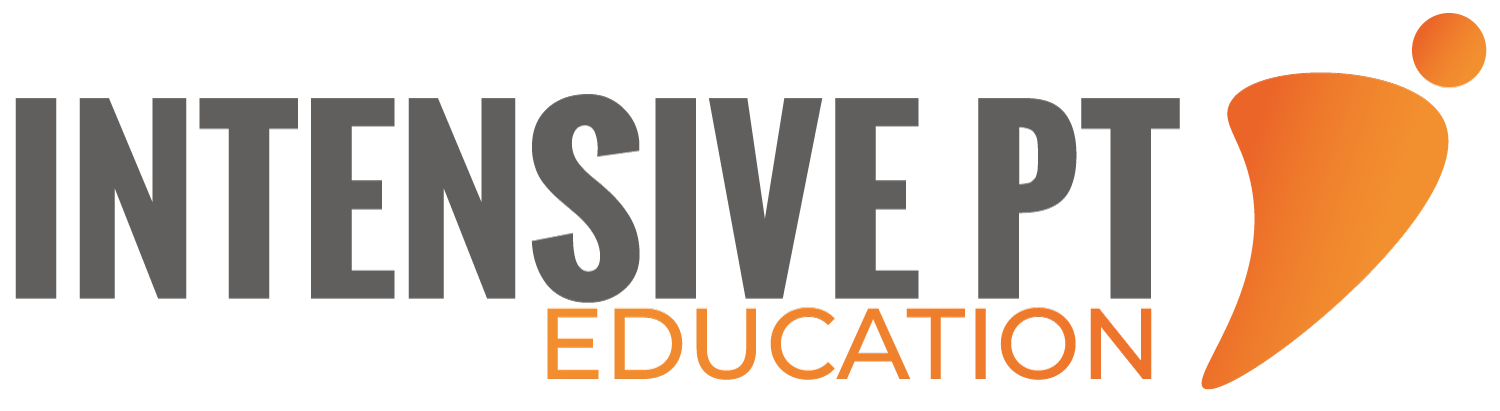Sälj mer PT genom din hemsidan med hjälp av Google Analytics
Google Analytics är ett kraftfullt verktyg som hjälper dig att förstå och analysera trafiken på din hemsida. Det ger dig insikt i hur besökare interagerar med ditt innehåll och vilka sidor som presterar bäst. I det här blogginlägget kommer vi att gå igenom varför Google Analytics är viktigt för din hemsida och hur du installerar det på några enkla steg.
Få insikt om dina besökare: Google Analytics ger dig information om dina besökares demografi, geografi, intressen och beteenden. Det hjälper dig att förstå din målgrupp bättre och skapa innehåll som är relevant för dem.
Mät och förbättra konverteringar: Med Google Analytics kan du spåra konverteringar och se vilka sidor, kampanjer och trafikkällor som leder till försäljning eller andra önskade händelser på din hemsida. Detta hjälper dig att förbättra din marknadsföring och optimera din hemsida för att öka konverteringar.
Identifiera och optimera populära sidor: Google Analytics visar vilka sidor som får mest trafik, vilket hjälper dig att identifiera populärt innehåll och optimera det ytterligare för att förbättra prestanda och användarupplevelse.
Hitta och rätta till problem: Google Analytics hjälper dig att identifiera problem som långsam sidladdningstid, hög avvisningsfrekvens och navigationsproblem. Detta gör det möjligt för dig att snabbt åtgärda eventuella problem och förbättra din hemsidas prestanda.
Spåra och analysera kampanjprestanda: Med Google Analytics kan du spåra och analysera prestandan för dina marknadsföringskampanjer, vilket hjälper dig att förstå vilka kampanjer som fungerar bäst och var du bör investera dina marknadsföringsresurser.
Google Analytics 4 (GA4) är den senaste versionen av Google Analytics och erbjuder en rad nya och förbättrade funktioner jämfört med dess föregångare, Universal Analytics. GA4 är utformad för att bättre hantera dagens och framtidens krav på analys och insikt i användarbeteende. Här är några anledningar till varför GA4 anses vara bättre än tidigare versioner:
Bättre fokus på användarbeteende: GA4 fokuserar mer på användarbeteende och har en mer användarcentrerad rapportering. Det ger dig en tydligare bild av hur användarna engagerar sig med din hemsida eller app över tid, vilket hjälper dig att optimera din marknadsföring och förbättra användarupplevelsen.
Förbättrad maskininlärning och AI: GA4 använder Googles avancerade maskininlärningsalgoritmer och AI för att ge dig bättre insikter och förutsägelser om dina användare. Det kan identifiera trender och mönster i dina data som hjälper dig att fatta mer datadrivna beslut.
Integration med Google Ads: GA4 erbjuder djupare integration med Google Ads, vilket gör det enklare att skapa och optimera kampanjer baserat på data från Analytics. Du kan enkelt skapa målgrupper och remarketinglistor baserat på användarbeteende och använda dessa för att rikta annonser effektivare.
Händelsebaserad spårning: GA4 har en förbättrad händelsebaserad spårning som gör det enklare att spåra och analysera användarinteraktioner på din hemsida eller app. Du kan enkelt skapa egna händelser och parametrar för att mäta specifika mål och KPI:er för ditt företag.
Anpassning för dataskyddsförordningen: GA4 är utformad för att vara mer anpassningsbar till dataskyddsförordningar som GDPR och CCPA. Det erbjuder fler verktyg för att hantera användardata och säkerställer att du kan följa gällande lagar och förordningar.
App- och webbintegrering: Till skillnad från tidigare versioner av Google Analytics, som krävde separata implementeringar för webb och appar, kombinerar GA4 data från både webb och appar i en enda plattform. Detta ger dig en mer enhetlig bild av dina användares beteende över olika enheter och plattformar.
Guide för att installera Google Analytics:
Steg 1: Skapa ett Google Analytics-konto Om du inte redan har ett Google Analytics-konto, gå till https://analytics.google.com/ och följ instruktionerna för att skapa ett nytt konto.
Steg 2: Konfigurera din hemsida När du har skapat ett konto behöver du konfigurera din hemsida i Google Analytics. Följ instruktionerna för att lägga till din hemsida som en ny "property".
Steg 3: Hämta din spårningskod Efter att du har konfigurerat din hemsida kommer Google Analytics att ge dig en spårningskod (kallas även "tracking code" eller "tracking ID"). Kopiera koden eftersom du kommer att behöva den för att installera Google Analytics på din hemsida.
Steg 4: Installera spårningskoden på din hemsida Beroende på vilken plattform din hemsida är byggd på kan installationsprocessen variera. Här är några exempel på hur du installerar Google Analytics på olika plattformar:
WordPress:
Om du använder WordPress kan du installera Google Analytics genom att använda ett tillägg som "Google Analytics Dashboard for WP" eller "MonsterInsights". Efter att du har installerat och aktiverat tillägget, följ instruktionerna för att koppla ditt Google Analytics-konto och lägg till din spårningskod.
Wix:
För att installera Google Analytics på en Wix-hemsida, gå till ditt Wix-kontrollpanel och klicka på "Inställningar". Välj sedan "Spårning och analys" under "Avancerade inställningar". Klicka på "Ny verktyg" och välj "Google Analytics". Klistra in din spårningskod i fältet som tillhandahålls och klicka på "Anslut".
Shopify:
Om du använder Shopify som din e-handelsplattform, gå till ditt Shopify-administratörspanel och klicka på "Online Store" och sedan "Preferences". Scrolla ner till "Google Analytics"-delen och klistra in din spårningskod i fältet som tillhandahålls. Klicka på "Spara" när du är klar.
Manuell installation:
Om din hemsida inte använder någon av ovanstående plattformar kan du manuellt lägga till Google Analytics-spårningskoden i din hemsidas HTML. Klistra in koden precis före </head>-taggen på alla sidor du vill spåra.
Steg 5: Verifiera att Google Analytics fungerar Efter att du har installerat spårningskoden på din hemsida, gå tillbaka till ditt Google Analytics-konto och kontrollera att det börjar registrera trafikdata. Det kan ta upp till 24 timmar innan du ser data, men ofta börjar det visas inom några timmar.